Ustawienia TP-Link Archer C60. Połączenie, ustawienia internetowe i sieć Wi-Fi

- 1565
- 292
- Pan Edmund Kubacki
Ustawienia TP-Link Archer C60. Połączenie, ustawienia internetowe i sieć Wi-Fi
Kolejne instrukcje konfigurowania routerów, a dziś skonfigurujemy TP-Link Archer C60 (AC1350). Zrobiłem już recenzję tego modelu, możesz go zobaczyć pod tym linkiem. Tam znajdziesz cechy i możesz zostawić swoją recenzję na temat TP-Link Archer C60.
Zwykle wszystkie instrukcje dotyczące konfigurowania routerów są długie i nudne. Istnieje wiele różnych punktów i niuansów, o których musisz porozmawiać. Wiele ustawień i ustawień T. D. W końcu każdy ma inne urządzenia, dostawcy, instalacje. Postaram się, aby ta instrukcja była tak prosta i krótka, jak to możliwe. W rzeczywistości, aby uzyskać normalne działanie routera, wystarczy ustawić parametry do połączenia z dostawcą Internetu, zmienić nazwę sieci Wi-Fi i ustaw hasło na Wi-Fi.

Ustawienie routera TP-Link Archer C60 praktycznie nie różni się od konfigurowania innych routerów TP-Link. Nowe modele, w których zainstalowano już zaktualizowany panel sterowania. W każdym razie algorytm działań podczas konfigurowania routera będzie zawsze prawie taki sam, niezależnie od producenta lub modelu.
Podłącz TP-Link Archer C60 i przejdź do panelu sterowania
Istnieją dwa sposoby skonfigurowania routera:
- Połączy się z nim za pośrednictwem kabla sieciowego, który jest dołączony. W takim przypadku powinieneś mieć laptop lub komputer stacjonarny, na którym znajduje się karta sieciowa. To najlepszy sposób. Jeśli to możliwe, w momencie ustawienia radzę podłączyć router za pomocą kabla.
- W sieci Wi-Fi. W ustawieniach fabrycznych router natychmiast rozpowszechnia sieć Wi-Fi. Możemy się z nim podłączyć, przejść do panelu sterowania i ustawić niezbędne ustawienia. Ta metoda jest odpowiednia dla tych, którzy nie mają portu LAN na laptopie lub w ogóle nie ma komputera. Możesz skonfigurować zarówno z telefonu lub tabletu. Przeczytaj więcej o tym, napisałem tutaj https: // help-wifi.Com/Sovety-po-Orastrojke/Kak--------10. Aby skonfigurować TP-Link Archer C60, możesz użyć markowej aplikacji do urządzeń mobilnych TP-Link Tether.
Przez kabel:
Wystarczy podłączyć router do komputera. Natychmiast podłącz Internet z routerem do portu WAN. Oto schemat połączeń.
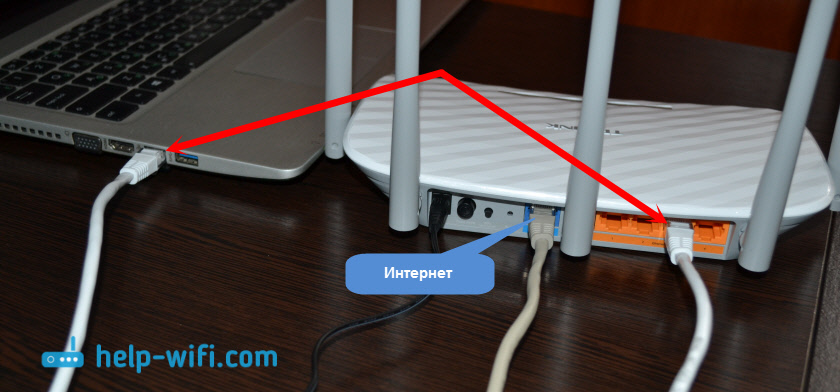
Przez Wi-Fi:
W takim przypadku wystarczy włączyć moc routera, podłączyć do niego Internet i podłączyć urządzenie do sieci Wi-Fi, która będzie miała nazwę fabryczną.

Aby połączyć się z tą siecią, będziesz potrzebować hasła. Hasło fabryczne (PIN), nazwa sieci Wi-Fi (przy częstotliwości 5 GHz i 2.4GHZ), adres MAC, adres IP routera i nazwa fabryczna użytkownika i hasła wskazane z dolnej części routera na naklejce.
Pokażę proces ustawiania na przykładzie routera z ustawieniami fabrycznymi. Przed napisaniem tego artykułu upuściłem je do fabryki. Dlatego jeśli już próbowałeś skonfigurować router lub został dostrojony wcześniej, twoje ustawienia mogą się różnić. Jeśli router już próbował skonfigurować, lepiej jest resetować ustawienia. Aby to zrobić, musisz zaciskać przycisk resetowania przez 10 sekund.
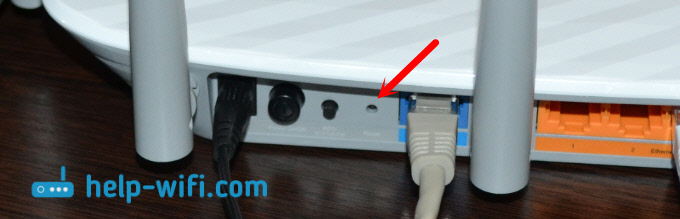
Router zostanie ponownie uruchomiony, a ustawienia zostaną przywrócone.
Aby przejść do panelu sterowania Archer C60, po prostu otwórz przeglądarkę i przejdź na adres http: // tplinkwifi.Internet (lub 192.168.0.1) i wskazać nazwę fabryczną użytkownika i hasła (administrator i administrator). Jeśli jeszcze ich nie zmieniłeś.

Jeśli masz problem z pewnym problemem i nie możesz wejść do ustawień routera, zobacz rozwiązania z tego artykułu: https: // help-wifi.Com/OShibki-i-Polomki/chto-Delath-Ne-Zaxodit-V----jKI-ROUTERA-NA-192-168-0-1 -LI-192-168-1-1/. I oddzielne instrukcje wejścia do panelu sterowania routera TP-Link.
Panel sterowania otworzy się, a router natychmiast zaoferuje nam zmianę nazwy fabrycznej użytkownika i hasło do wprowadzenia ustawień. Polecam to zrobić. Wystarczy określić nowy login (opuściłem administrator) i dwa razy nowe hasło.
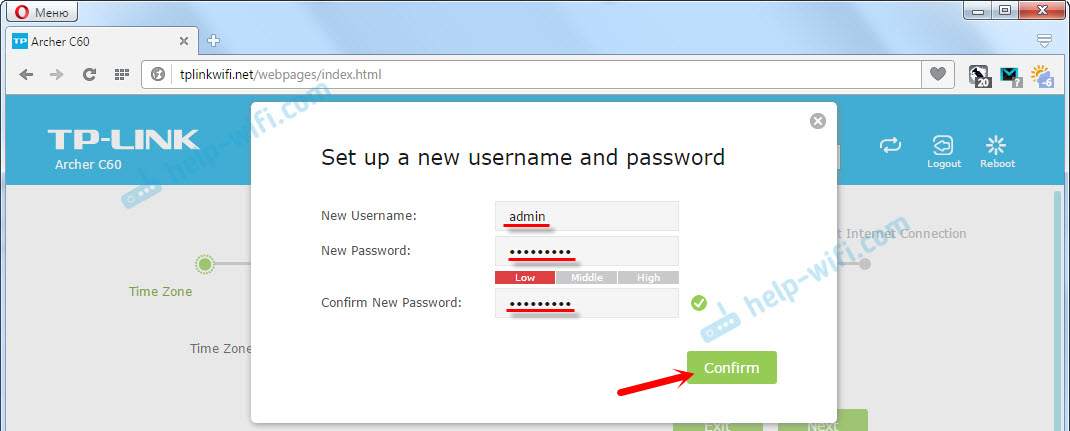
Następnym razem, gdy wprowadzisz ustawienia, będziesz musiał wskazać ustalone hasło i nazwę użytkownika. Jeśli o nich zapomnisz, będziesz musiał zrzucić ustawienia do fabryki (pisałem o tym powyżej).
Szybkie ustawienia Master natychmiast się otworzy. Fajna sprawa. Dzięki nim możesz krok po kroku router (określ region, parametry połączenia internetowego, ustawienia sieci Wi-Fi). Możesz spróbować.
Nie wiem, jaki jesteś, ale w przytłaczaniu ustawienia były tylko w języku angielskim. Nie było możliwe przełączanie języka. Być może wystarczy zaktualizować oprogramowanie układowe. Ale nie sprawdziłem.
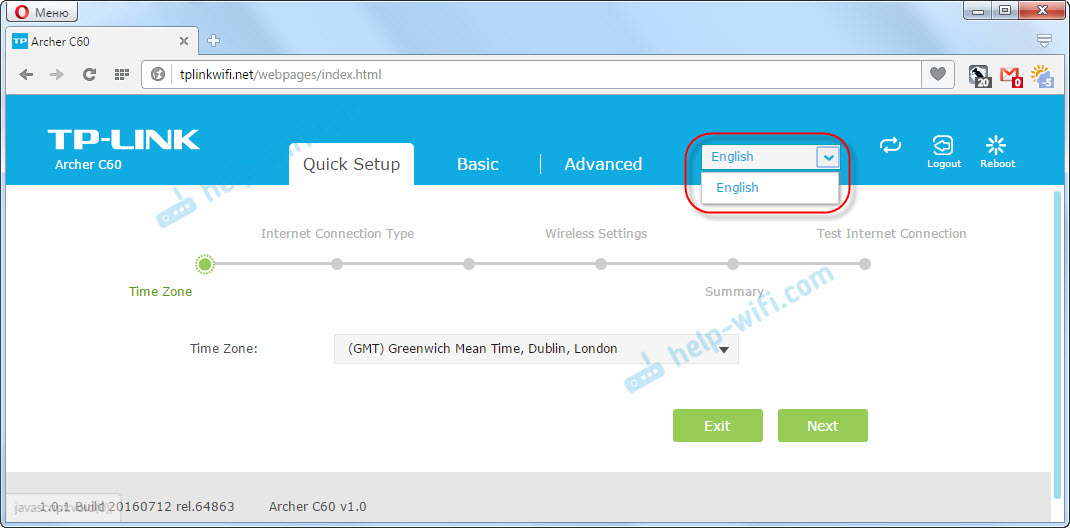
Pokażę, jak ustawić niezbędne parametry w różnych sekcjach ustawień. Nie będę używać szybkiego mistrza konfiguracji.
Ustawienie internetowe
Ważny punkt. Pozwól, że przypomnę ci, że kabel od twojego dostawcy Internetu lub modem musi być podłączony Wan Port of the Router.
Jeśli wcześniej uruchomiłeś połączenie internetowe (połączenie o wysokiej prędkości), aby połączyć się z Internetem, teraz nie musisz tego robić. Router zainstaluje to połączenie. To jest ważne.
Aby połączyć się z Internetem, dostawca korzysta z pewnego rodzaju połączenia. Może to być: dynamiczne IP, PPPoE, L2TP, PPTP lub statyczne IP. Zdecydowanie musisz wiedzieć, jakiego rodzaju połączenia używa Twojego dostawcy. Żaden inny sposób. Byłoby również miło natychmiast dowiedzieć się, czy dostawca jest wiążący na adresie MAC (jest to rzadkość, ale tak się dzieje). Informacje te można znaleźć bezpośrednio od dostawcy lub w umowie o połączeniu.
Jeśli masz popularny rodzaj połączenia dynamicznego adresu IP (bez wiązania adresu MAC), Internet powinien natychmiast zarobić za pośrednictwem routera. Ponieważ ustawienia domyślne są dynamicznym IP w ustawieniach odtwarzacza. Możesz natychmiast przejść do ustawień sieci Wi-Fi.
Jeśli Internet nie działa za pośrednictwem routera (bez dostępu do Internetu lub ograniczonego), musisz ustawić parametry do połączenia z dostawcą. Aby to zrobić, przejdź do karty „Advanced” - „Sieć” - „Internet”.
Tam wybieramy nasz typ połączenia i ustawiamy niezbędne parametry. Zwykle jest to nazwa użytkownika, hasło i adres serwera. Na przykład wybrałem PPPoE.
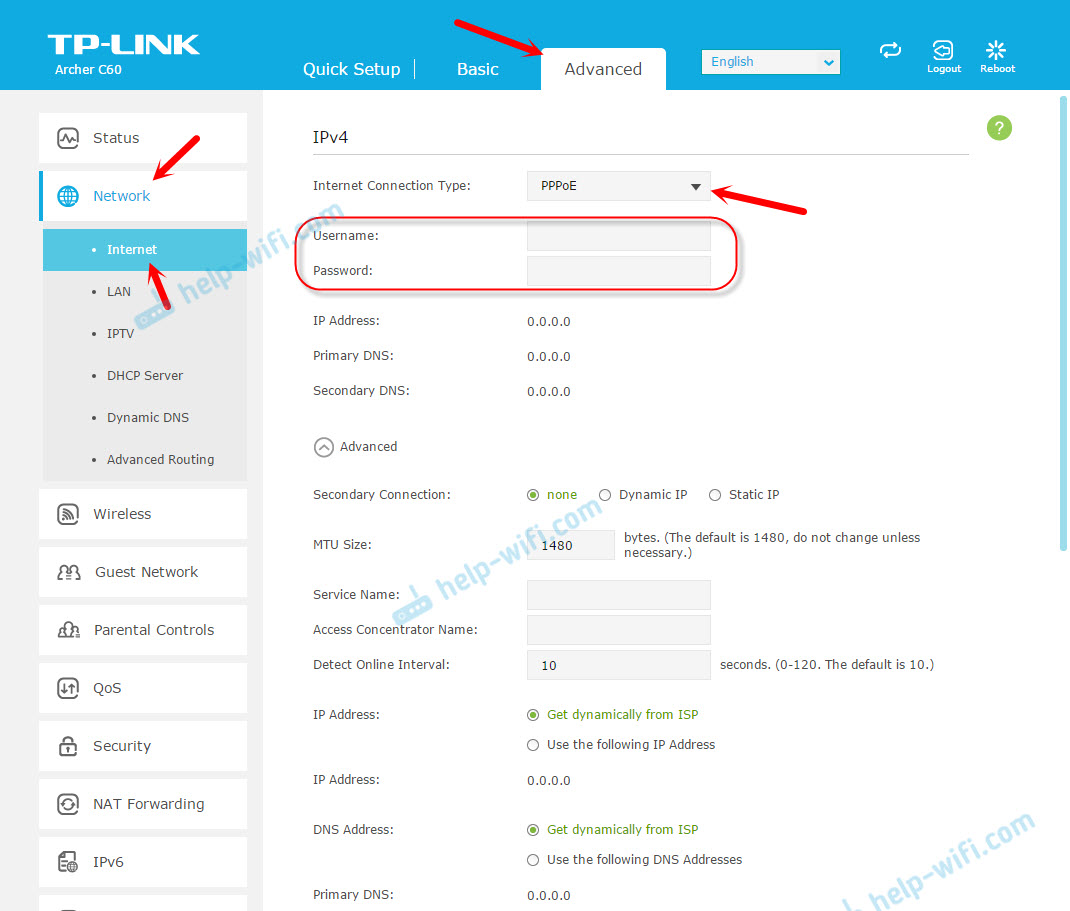
Po ustawieniu wszystkich parametrów kliknij przycisk „Połącz”. Jeśli router łączy się z Internetem, zachowaj ustawienia routera. Jeśli nie łączy się, sprawdź ustawienia. Wyjaśniamy parametry u dostawcy.
L2TP i PPTP są dostosowywane w ten sam sposób. Tylko tam, oprócz nazwy użytkownika i hasła, nadal będzie konieczne wskazanie adresu serwera (który dostawca również podaje).
Naszym celem jest, aby router ustanawia związek z dostawcą.
Ustawienie sieci Wi-Fi i hasła na TP-Link Archer C60
Z ustawień sieci Wi-Fi radzę zmienić tylko nazwę samej sieci i oczywiście hasło. Ponieważ mamy router dwupasmowy, ustawienia należy ustawić dla obu sieci. Lub, jeśli to konieczne, możesz wyłączyć jeden z zakresów. Wyjaśnię teraz.
Ponieważ nie musimy zmieniać niektórych specjalnych parametrów, otwieramy podstawowe ustawienia na karcie Basic - Wireless.
Tam zobaczysz ustawienia dwóch sieci: 2.4GHZ Wireless i 5 GHz Wireless. Zmień nazwę (SSID) i hasło dla każdego zakresu. Hasło powinno wynosić co najmniej 8 znaków. Angielskie listy.
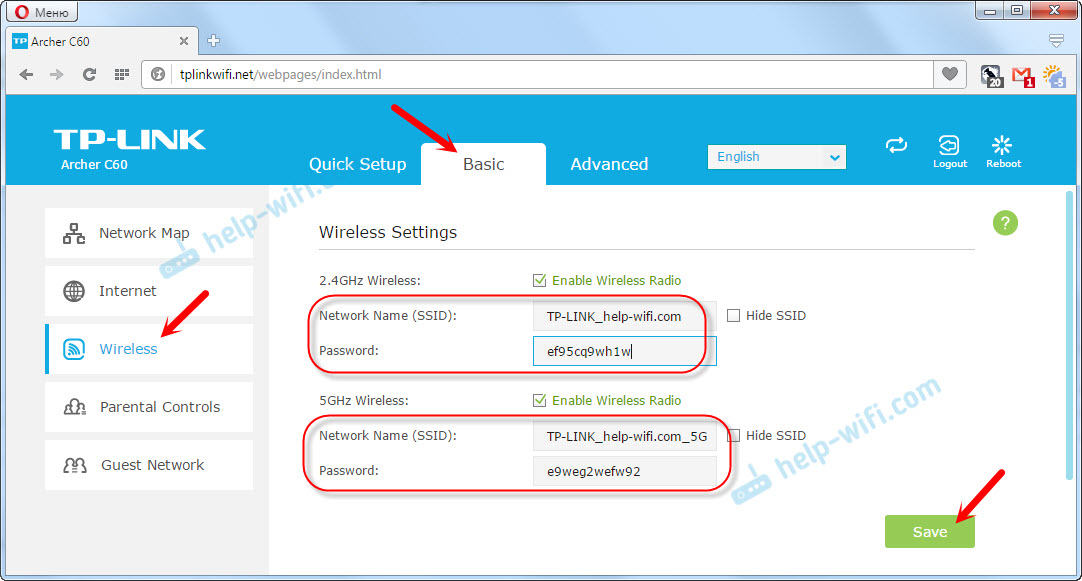
Jeśli na przykład w tej chwili nie potrzebujesz sieci o częstotliwości 5 GHz (cóż, nie masz urządzeń, które go obsługują), możesz to wyłączyć. Po prostu usunięcie „Włącz bezprzewodowe radio” i zachowanie ustawień.
Po zapisaniu ustawienia musisz ponownie połączyć się w sieci Wi-Fi. Wskazując nowe hasło, które właśnie zainstalowaliśmy.
Jeśli zapomnisz hasło Wi-Fi, zawsze możesz je zobaczyć w ustawieniach routera. Lub użyj porady z artykułu: https: // help-wifi.Com/reshenie-problem-i-sobok/kak-uznat-svoj-parol-wi-fi-fi-helli-chhto-delli-zabili-parol.
Konfiguracja IPTV
Ustawienia IPTV są ustawione w sekcji „Advanced” - „Network” - „IPTV”.
Wystarczy podłączyć prefiks do jednego z portów LAN routera Archer C60 i ustawić ten port pod IPTV w ustawieniach. W trybie mostu.
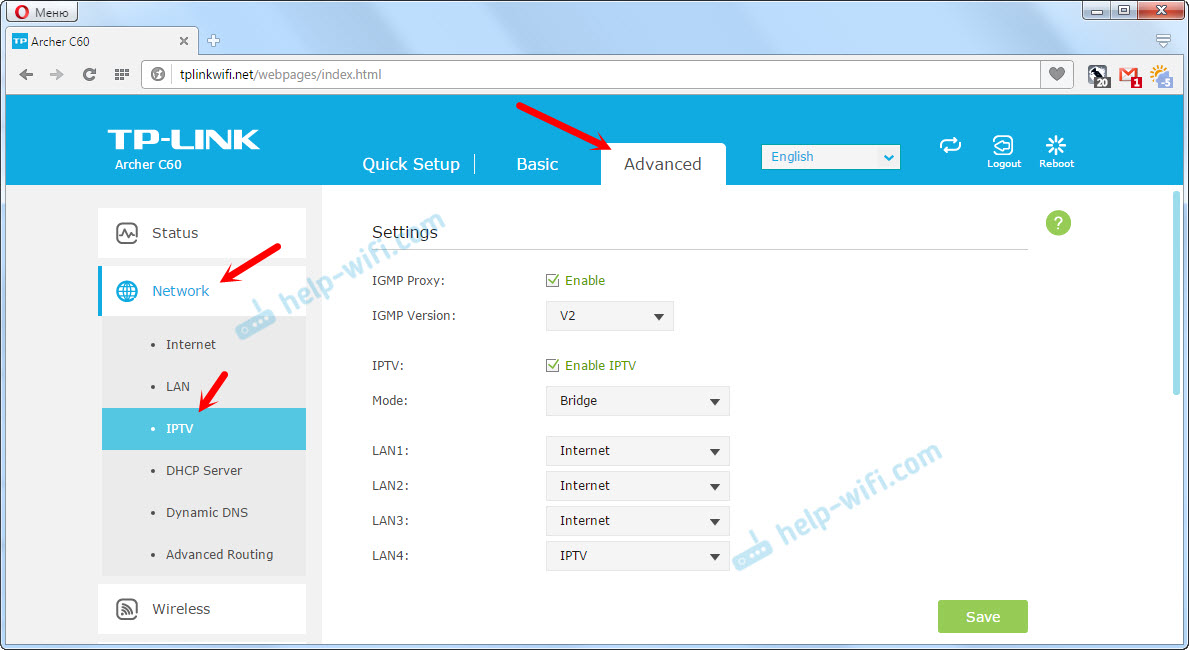
Myślę, że nie będzie z tym żadnych problemów.
To wszystko, zakończyliśmy konfigurowanie routera TP-Link C60. Mam nadzieję, że ci się udało. Jeśli masz problemy z pewnymi problemami, wykonaj reset ustawień i spróbuj ponownie skonfigurować. Sprawdź ustawienia dostawcy.
Zadaj pytania w komentarzach i podziel się swoimi doświadczeniami. Wszystkiego najlepszego!
- « Brak połączenia internetowego za pośrednictwem TP-Link
- Adapter sieciowy nie ma dopuszczalnych ustawień IP (Windows 10, 8, 7) »

